Assalammualaikum wr wb, pada kesempatan kali ini saya ingin berbagi pengalaman tentang masalah yang terjadi di windows 7, hal ini berawal dari seringnya saya menginstall driver-driver HP untuk keperluan flashing dan tiba-tiba muncul tulisan Test Mode Windows 7 Build 7601 di pojok kanan bawah laptop saya, lebih jelasnya lihat gambar di bawah ini, perhatikan tulisan yang diberi tanda lingkaran merah, tulisan ini ada artinya bahwa windows kita sebenarnya tidak ori, walaupun windows yang kita gunakan itu OEM.
Nah bagi kalian yang memiliki masalah yang sama dengan saya jangan khawatir di sini saya akan memberikan solusinya bagaimana cara menghilangkan tulisan tersebut... OK tidak usah panjang lebar lagi langsung saja ke langkahnya.
Langkah-langkahnya sebagai berikut :
Langkah 1 Masuk computer -> windows, cari folder System32, dan tahan tombol shift di keyboard lalu klik kanan dan pilih Open command window here seperti gambar berikut.
Maka akan muncul tampilan seperti ini.
Langkah 2 Selanjutnya di cmd ketikan command bcdedit.exe -set loadoptions ENABLE_INTERGRITY_CHECKS klik enter pastikan muncul tulisan command successfully setelah kalian klik enter, lalu ketikan lagi bcdedit.exe -set TESTSIGNING OFF klik enter lagi sampai ada tulisan command successfull. Seperti gambar dibawah ini.
Langkah 5 Silahkan kalian restart PC/laptop kalian, kemudian liat hasilnya , tulisan di pojok kanan bawah akan hilang.
Demikian tutorial kali ini tentang cara Menghilangkan Test Mode di Windows 7, semoga apa saya berikan kali ini bisa bermanfaat bagi kalian semua. Terimakasih
Nah bagi kalian yang memiliki masalah yang sama dengan saya jangan khawatir di sini saya akan memberikan solusinya bagaimana cara menghilangkan tulisan tersebut... OK tidak usah panjang lebar lagi langsung saja ke langkahnya.
Langkah-langkahnya sebagai berikut :
Langkah 1 Masuk computer -> windows, cari folder System32, dan tahan tombol shift di keyboard lalu klik kanan dan pilih Open command window here seperti gambar berikut.
Maka akan muncul tampilan seperti ini.
Langkah 2 Selanjutnya di cmd ketikan command bcdedit.exe -set loadoptions ENABLE_INTERGRITY_CHECKS klik enter pastikan muncul tulisan command successfully setelah kalian klik enter, lalu ketikan lagi bcdedit.exe -set TESTSIGNING OFF klik enter lagi sampai ada tulisan command successfull. Seperti gambar dibawah ini.
Langkah 5 Silahkan kalian restart PC/laptop kalian, kemudian liat hasilnya , tulisan di pojok kanan bawah akan hilang.
Demikian tutorial kali ini tentang cara Menghilangkan Test Mode di Windows 7, semoga apa saya berikan kali ini bisa bermanfaat bagi kalian semua. Terimakasih


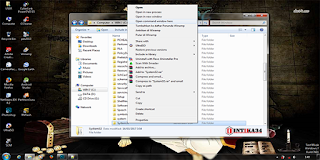



ConversionConversion EmoticonEmoticon